 Designer
Designer
![]() Pixel
Pixel
 Export
Export
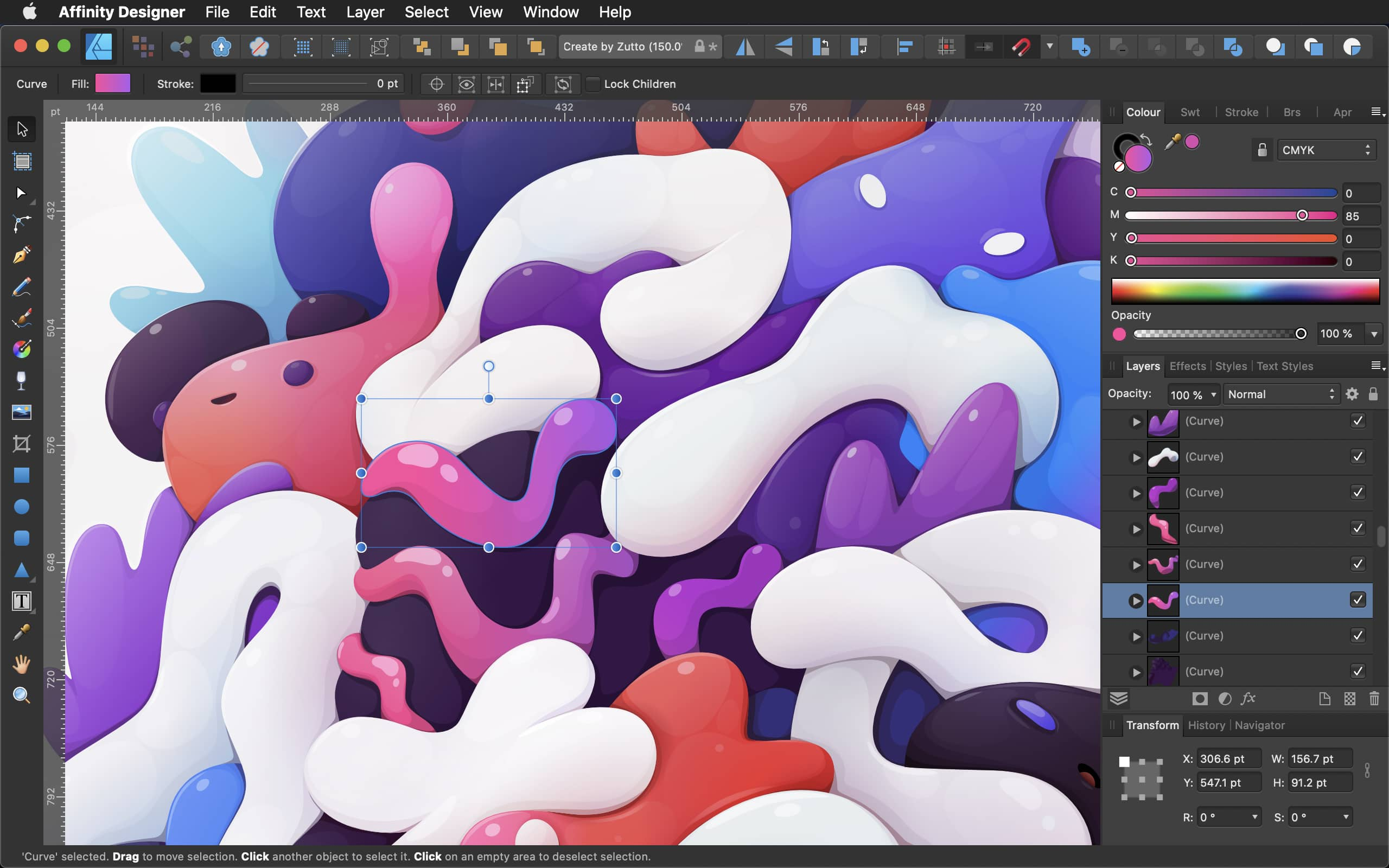
Barre d’outils Persona
Permet de passer d’un Persona à un autre : différents espaces de travail pour diverses tâches. L’icône du Persona actif est affichée en couleurs saturées.
Barre d’outils
Contient les fonctions les plus utilisées. Son contenu change en fonction du Persona actif et est personnalisable.
Barre d’outils contextuelle
Présente les options de l’outil actif.
Sous-fenêtre Outils
Donne accès à divers outils d’édition. Les outils changent en fonction du Persona sélectionné. Le contenu de la sous-fenêtre peut être personnalisé.
Studio de droite
Diverses sous-fenêtres offrant des fonctionnalités essentielles pour contrôler les paramètres. Les sous-fenêtres peuvent différer d’un Persona à l’autre. Des sous-fenêtres supplémentaires peuvent être activées/désactivées depuis la commande Affichage>Studio.
Barre d’état
Met en surbrillance les touches de modification disponibles pour l’outil sélectionné.
Vue du document
La zone qui affiche votre document en cours. Si vous utilisez des plans de travail, ils s’affichent entourés d’une table de montage.
Barre de menus
La barre de menus affiche les commandes appropriées au Persona sélectionné, organisées par tâche ou catégorie.
Barre d’outils Persona
Permet de passer d’un Persona à un autre : différents espaces de travail pour diverses tâches. L’icône du Persona actif est affichée en couleurs saturées.
Barre d’outils
La barre d’outils contient les fonctions les plus utilisées. Son contenu change en fonction du Persona actif et est personnalisable.
Barre d’outils contextuelle
La barre d’outils contextuelle présente les options de l’outil actif.
Sous-fenêtre Outils
Donne accès à divers outils d’édition. Les outils changent en fonction du Persona sélectionné. Le contenu de la sous-fenêtre peut être personnalisé.
Studio de droite
Diverses sous-fenêtres offrant des fonctionnalités essentielles pour contrôler les paramètres. Les sous-fenêtres affichées changent en fonction du Persona sélectionné. Des sous-fenêtres supplémentaires peuvent être activées/désactivées depuis la commande Affichage>Studio. Leur disposition peut être personnalisée.
Barre d’état
Met en surbrillance les touches de modification disponibles pour l’outil sélectionné.
Vue du document
La zone qui affiche votre document en cours. Si vous utilisez des plans de travail, ils s’affichent entourés d’une table de montage.
Barre de menus
Elle affiche les commandes appropriées au Persona sélectionné, organisées par tâche ou catégorie.
Barre d’outils Persona
Permet de passer d’un Persona à un autre : différents espaces de travail pour diverses tâches. L’icône du Persona actif est affichée en couleurs saturées.
Barre d’outils
La barre d’outils contient les fonctions les plus utilisées. Son contenu change en fonction du Persona actif et est personnalisable.
Sous-fenêtre Outils
Donne accès à divers outils d’édition. Les outils changent en fonction du Persona sélectionné. Le contenu de la sous-fenêtre peut être personnalisé.
Studio de droite
Diverses sous-fenêtres offrant des fonctionnalités essentielles pour contrôler les paramètres. Les sous-fenêtres affichées changent en fonction du Persona sélectionné. Des sous-fenêtres supplémentaires peuvent être activées/désactivées depuis la commande Affichage>Studio. Leur disposition peut être personnalisée.
Barre d’état
Met en surbrillance les touches de modification disponibles pour l’outil sélectionné.
Barre de menus
La barre de menus affiche les commandes appropriées au Persona sélectionné, organisées par tâche ou catégorie.
Exporter une tranche
Une zone de votre document actif, désignée pour l’exportation dans son propre fichier.
Exporter une tranche
Une zone de votre document actif, désignée pour l’exportation dans son propre fichier.
Sous Windows et les versions antérieures de MacOS, la barre d’outils et la barre de titre d’Affinity Designer sont présentées sous forme d’éléments distincts, mais fonctionnent autrement de la même manière.